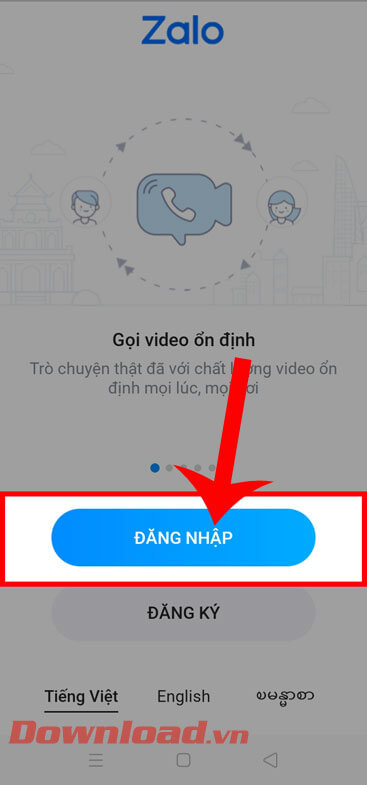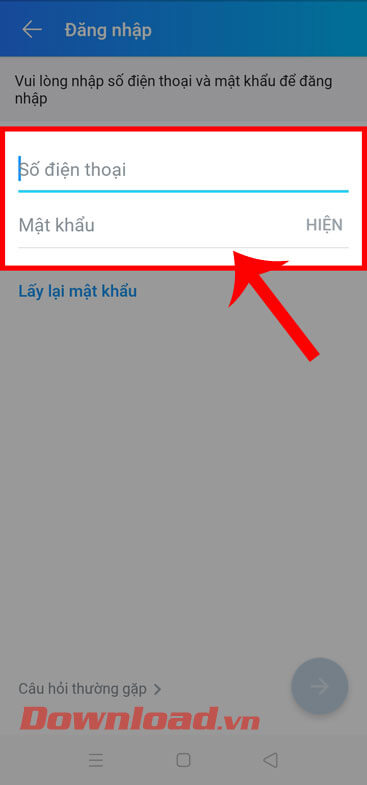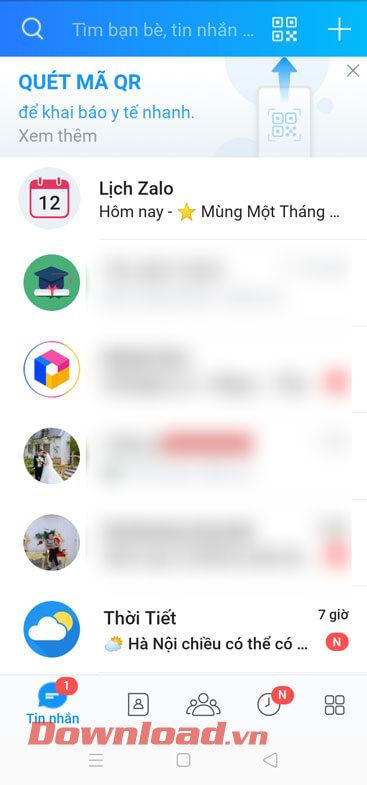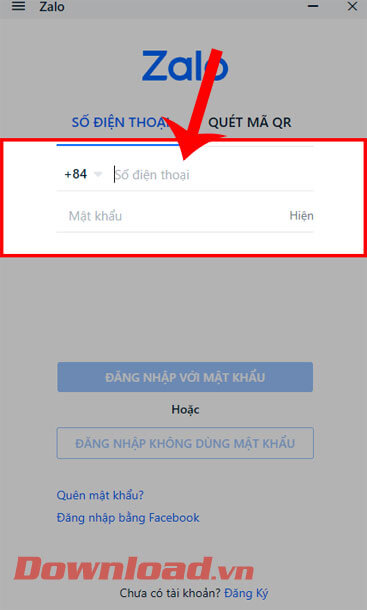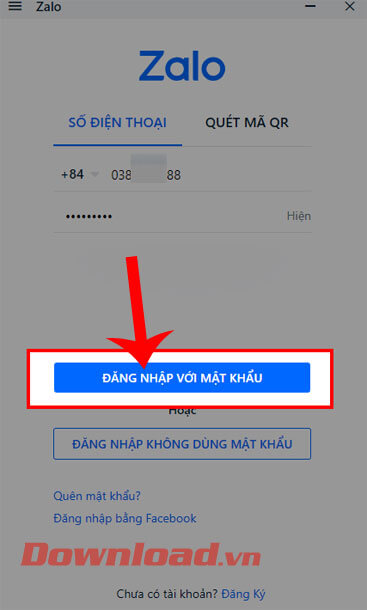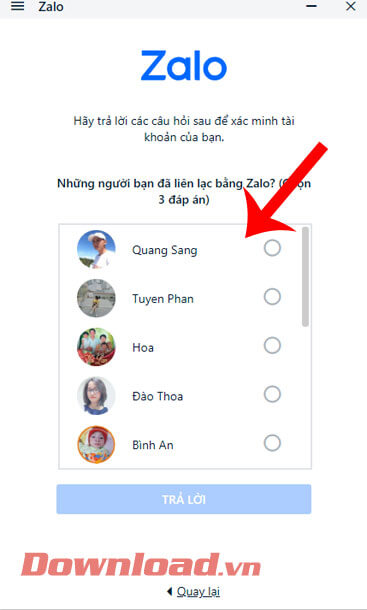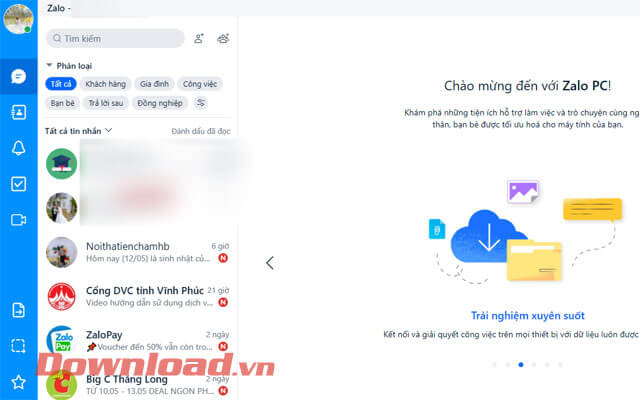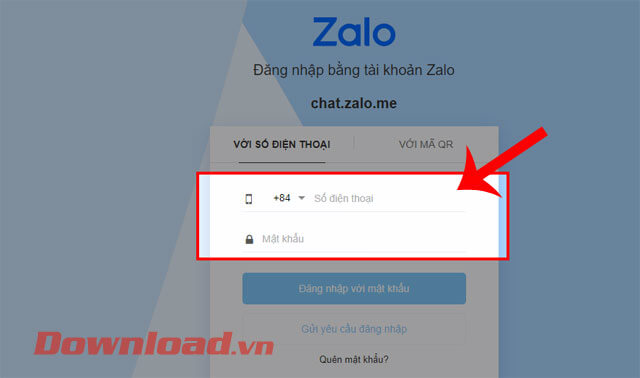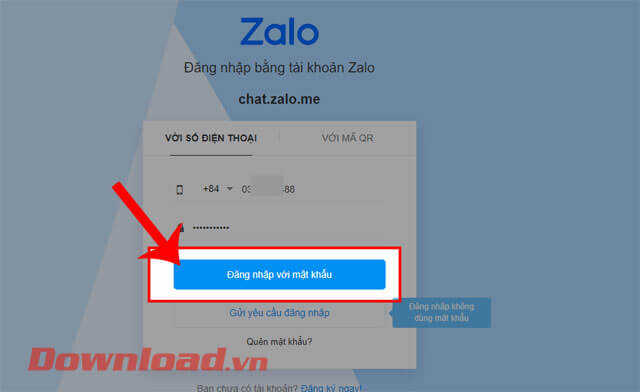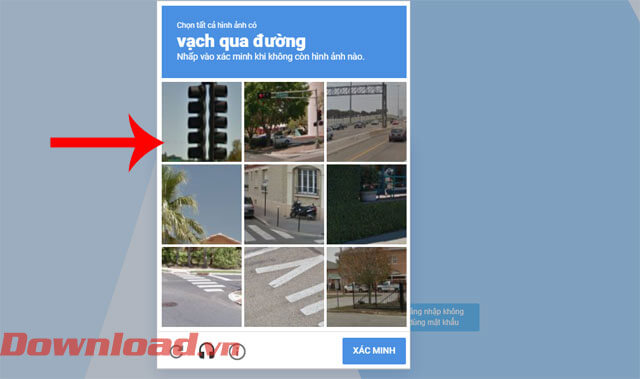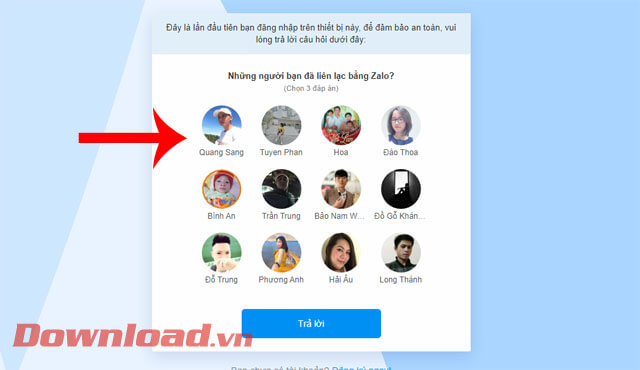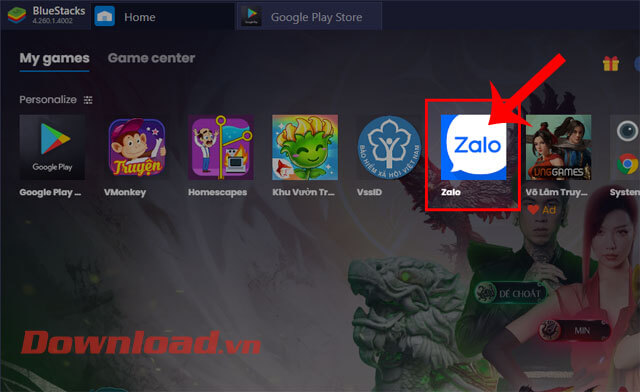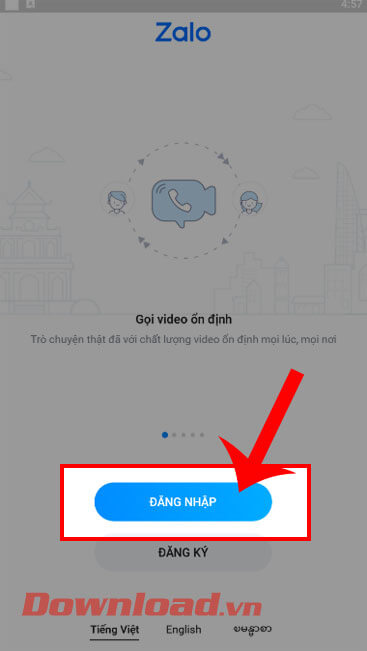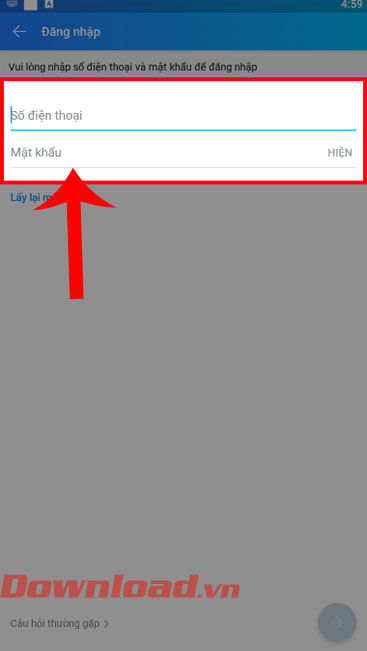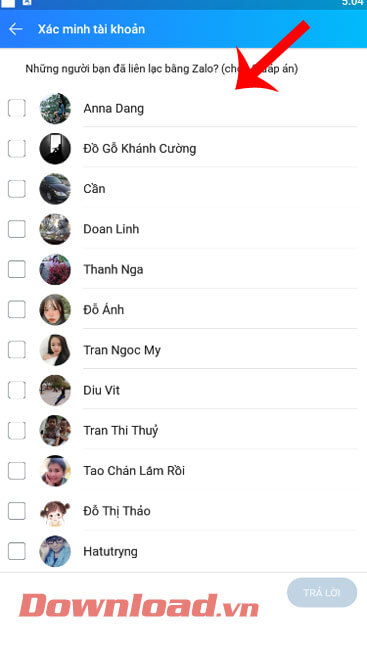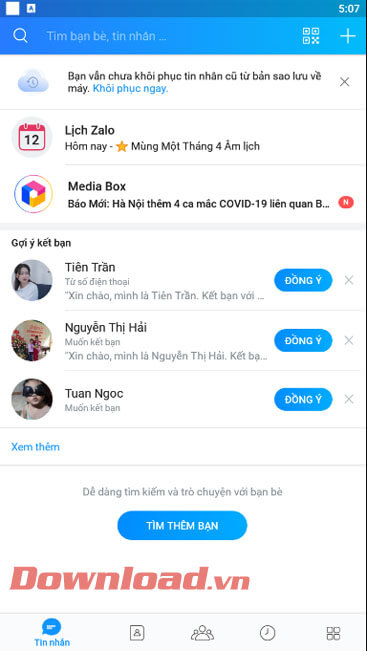Cách đăng nhập Zalo trên điện thoại, máy tính và web
Zalo là một trong những ứng dụng nhắn tin, gọi điện miễn phí được nhiều người sử dụng hiện nay. Khi sử dụng ứng dụng này, chúng ra không chỉ thoải mái nhắn tin, gọi điện không mất phí mà có thể đăng tải những bức ảnh, video của mình lên dòng thời gian để cho bạn bè cùng xem.
Hiện tại ứng dụng Zalo đã có tất cả phiên bản trên di động, máy tính, website. Để có thể sử dụng ứng dụng này thì trước tiên chúng ta cần phải đăng nhập tài khoản của mình, chính vì vậy hôm nay Eballsviet.com sẽ giới thiệu bài viết hướng dẫn đăng nhập Zalo trên điện thoại, máy tính và web, mời các bạn cùng theo dõi.
-
Bước 1: Đầu tiên, mở ứng dụng Zalo trên điện thoại của mình lên. Tại màn hình đăng nhập của ứng dụng, nhấn vào nút Đăng nhập.

-
Bước 2: Nhập số điện thoại và mật khẩu tài khoản Zalo của bạn, sau đó ấn vào biểu tượng mũi tên ở phía dưới màn hình.

-
Bước 3: Khi đăng nhập tài khoản thành công, chúng ta có thể nhắn tin, gọi điện miễn phí và sử dụng nhiều tính năng khác trên Zalo.

-
Bước 1: Trước tiên, hãy mở ứng dụng Zalo trên máy tính của mình.
Nếu máy của bạn chưa có phần mềm Zalo thì nhấn vào nút tải phía trên để cài đặt về thiết bị.
-
Bước 2: Lúc này tại cửa sổ Đăng nhập, nhập số điện thoại và mật khẩu tài khoản của mình.

-
Bước 3: Tiếp theo, click chuột vào nút Đăng nhập với mật khẩu.
- Ngoài việc đăng nhập tài khoản bằng mật khẩu, thì người dùng cũng có thể đăng nhập bằng cách quét mã QR, hoặc đăng nhập không cần mật khẩu.

-
Bước 4: Xác nhận tài khoản Zalo của mình bằng cách đánh dấu vào tên 3 tài khoản Zalo của bạn bè, rồi ấn vào nút Trả lời.

-
Bước 5: Bây giờ, tài khoản Zalo đã đăng nhập thành công trên máy tính, bạn có thể nhắn tin, gọi điện cho bạn bè của mình.

-
Bước 1: Ấn vào nút tải ở phía trên, để có thể truy cập trang web đăng nhập của Zalo trên trình duyệt của máy tính hoặc điện thoại.
-
Bước 2: Tại trang đăng nhập của Zalo, điền số điện thoại và mật khẩu tài khoản Zalo của mình.

-
Bước 3: Tiếp theo, nhấn vào nút Đăng nhập với mật khẩu.

-
Bước 4: Chọn các hình ảnh để trả lời câu hỏi, rồi click chuột vào nút Xác minh.

-
Bước 5: Nhấn vào ảnh đại diện của ba người bạn Zalo của mình, sau đó nhấn vào nút Trả lời.

-
Bước 6: Khi này, chúng ta sẽ có thể bắt đầu Zalo trên web sau khi đăng nhập tài khoản thành công.

Trong bài viết này chúng tôi sẽ giới thiệu các bước đăng nhập tài khoản Zalo trên phần mềm giả lập BlueStacks, các bạn cũng có thể thực hiện tượng tự đối với những phần mềm giả lập khác. Nếu như máy của bạn chưa có phần mềm BlueStacks thì hãy nhấn vào nút tải phía dưới để cài đặt về thiết bị.
-
Bước 1: Trước tiên, mở phần mềm giả lập BlueStacks trên máy tính của mình.
-
Bước 2: Tại giao diện chính của BlueStacks, nhấn vào biểu tượng của ứng dụng Zalo.

-
Bước 3: Ở giao diện chính của ứng dụng, click chuột vào nút Đăng nhập.

-
Bước 4: Nhập số điện thoại và mật khẩu đăng nhập tài khoản Zalo của mình.

-
Bước 5: Lúc này tại màn hình Xác minh tài khoản, hãy ấn vào 2 tài khoản Zalo của bạn bè mình, rồi click chuột vào nút Trả lời.

-
Bước 6: Cuối cùng, chúng ta sẽ bắt đầu sử dụng Zalo trên phần mềm giả lập BlueStacks.

Video hướng dẫn đăng nhập Zalo trên điện thoại, máy tính và web
Hy vọng rằng với các cách thực hiện ở phía trên thì các bạn có thể nhanh chóng đăng nhập tài khoản Zalo mình và sử dụng ứng dụng này trên tất cả các thiết bị.
Chúc các bạn thực hiện thành công!
Xem thêm bài viết khác
-
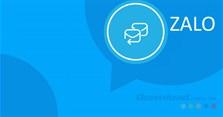
Hướng dẫn gửi tin nhắn bí mật, tin nhắn tự hủy trên Zalo
-

Cách thu hồi, xóa tin nhắn Zalo trên điện thoại
-

Cách tắt thông báo Zalo trên máy tính và di động
-
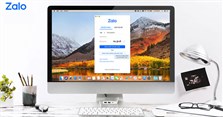
Hướng dẫn đăng nhập Zalo trên máy tính, laptop
-
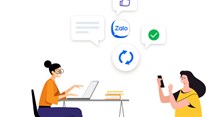
Cách khôi phục tin nhắn, sao lưu tin nhắn Zalo trên PC
-

Cách chat Zalo không cần phần mềm với Zalo Web
-

Cách tạo Zalo Page đơn giản, nhanh chóng
-

Cách tìm và kết bạn trên Zalo nhanh nhất
-
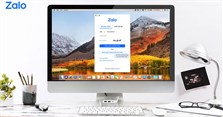
Hướng dẫn cài đặt Zalo và sử dụng trên máy tính
-

Hướng dẫn đăng tải hình ảnh kèm nhạc trên Zalo
-
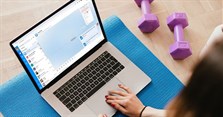
Hướng dẫn chỉnh sửa, xóa tin nhắn nhanh trên Zalo
-

Hướng dẫn quét mã QR trên ảnh bằng Zalo
Theo Nghị định 147/2024/ND-CP, bạn cần xác thực tài khoản trước khi sử dụng tính năng này. Chúng tôi sẽ gửi mã xác thực qua SMS hoặc Zalo tới số điện thoại mà bạn nhập dưới đây: